Мазмұны
Google Sheets жолдарды әртүрлі жолдармен басқаруға мүмкіндік береді: жылжыту, жасыру және көрсету, олардың биіктігін өзгерту және бірнеше жолды бір жолға біріктіру. Арнайы сәндеу құралы кестеңізді түсінуді және онымен жұмыс істеуді жеңілдетеді.
Google Sheets тақырып жолын пішімдеудің жылдам тәсілдері
Тақырыптар міндетті бөлік болып табылады. кез келген кестенің – бұл оның мазмұнына атау беретін жер. Сондықтан бірінші жол (тіпті бірнеше жол) әдетте тақырып жолына айналады, онда әрбір ұяшық төмендегі бағанда не табатындығыңызды көрсетеді.
Мұндай жолды басқалардан бірден ажырату үшін, оның қаріпін, жиектерін немесе өң түсін өзгерткіңіз келуі мүмкін.
Ол үшін Google мәзіріндегі Формат опциясын немесе Google Sheets құралдар тақтасындағы стандартты утилиталарды пайдаланыңыз:

Кестелер мен олардың тақырыптарын пішімдеуге көмектесетін тағы бір пайдалы құрал - кесте мәнерлері. Оны орнатқаннан кейін Кеңейтімдер > Кесте мәнерлері > Бастау :
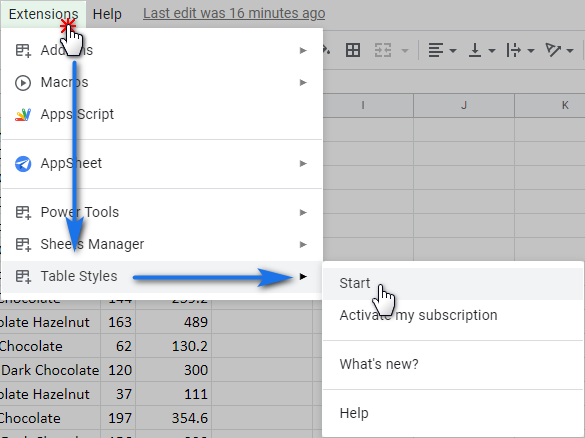
Негізінен стильдер өздерінің түс схемаларымен ерекшеленеді. Дегенмен, кестенің әртүрлі бөліктерін әртүрлі тәсілдермен пішімдеуге болады, ол тақырып жолы, сол немесе оң жақ баған немесе басқа бөліктер болсын. Осылайша сіз кестелеріңізді жекелендіресіз және ең маңызды деректерді бөлектейсіз.
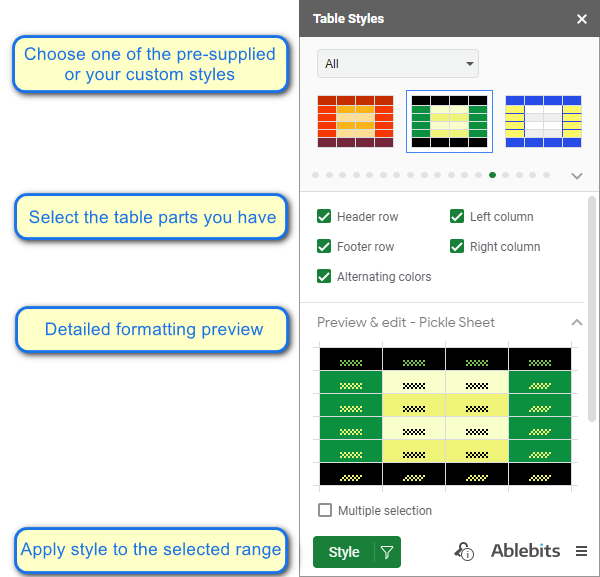
Кесте мәнерлерінің басты артықшылығы - өз стильдеу үлгілерін жасау мүмкіндігінде. Плюс белгішесі бар тіктөртбұрышты басыңыз (тізімде біріншібарлық стильдер) өз стиліңізді жасауды бастау үшін. Жаңа үлгі жасалады және оны өз қалауыңыз бойынша реттей аласыз.
Ескертпе. Қосымшада бар әдепкі мәнерлер өңдеу мүмкін емес. Құрал тек өз мәнерлеріңізді қосуға, өңдеуге және жоюға мүмкіндік береді.
Кестенің өзгерткіңіз келетін бөлігін таңдап, оның көрінісін орнатып, Сақтау :
түймесін басыңыз. 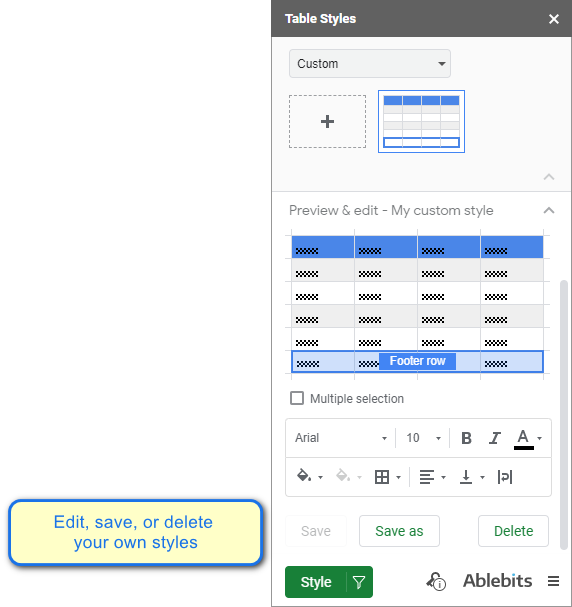
Бұл опциялардың барлығы Кесте мәнерлерін бүкіл кестелерді және олардың бөлек элементтерін, соның ішінде Google Sheets тақырып жолын пішімдейтін тамаша құрал етеді.
Google Sheets ішіндегі жолдарды жылжыту жолы
Бір немесе бірнеше жолды басқа орынға жылжыту арқылы кестеңізді қайта реттеу қажет болуы мүмкін. Мұны істеудің бірнеше жолы бар:
- Google Sheets мәзірі . Жолыңызды бөлектеңіз және Өңдеу – Жылжыту – Жолды жоғары/төмен таңдаңыз. Оны әрі қарай жылжыту үшін қадамдарды қайталаңыз.
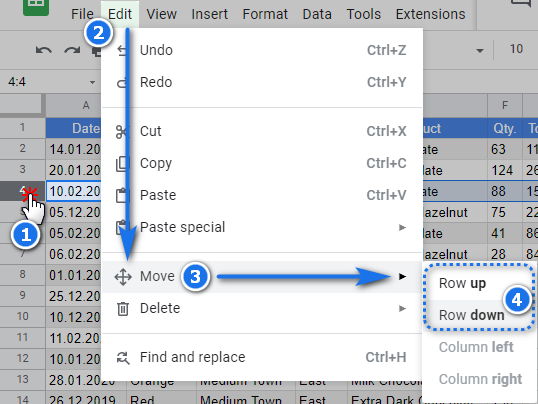
- Сүйреп апарыңыз. Жолды таңдап, оны қажетті орынға сүйреп апарыңыз. Осылайша жолды бірнеше бағандарды жоғары және төмен жылжытуға болады.
Электрондық кестедегі жолдарды жасыру және көрсету әдісі
Барлық кестелерде деректері бар жолдар болуы мүмкін. есептеулер, бірақ көрсету үшін қажет емес. Мұндай жолдарды Google Sheets қолданбасында деректерді жоғалтпай оңай жасыруға болады.
Жасырғыңыз келетін жолды тінтуірдің оң жақ түймешігімен басып, контекстік мәзірден Жолды жасыру пәрменін таңдаңыз.
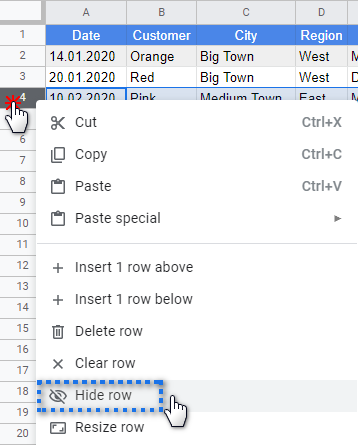
Қатар сандары өзгермейді, дегенмен екі үшбұрыш шақырады.жасырын сызық бар. Артқы жолды ашу үшін сол көрсеткілерді басыңыз.
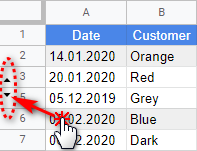
Кеңес. Жолдарды мазмұнына қарай жасырғыңыз келе ме? Бұл блог жазбасы сізге арналған :)
Google Sheets ішіндегі жолдар мен ұяшықтарды қалай біріктіруге болады
Google Sheets ішіндегі жолдарды жылжыту, жою немесе жасыру ғана емес, оларды біріктіруге болады. деректеріңізді талғампаз етіп көрсету үшін.
Ескертпе. Барлық жолдарды біріктірсеңіз, тек жоғарғы сол жақ ұяшықтың мазмұны сақталады. Басқа деректер жоғалады.
Менің кестемде бірінің астында бір ақпарат (A3:A6) бар бірнеше ұяшық бар. Мен оларды бөлектеп, Формат > Ұяшықтарды біріктіру > Тігінен біріктіру :
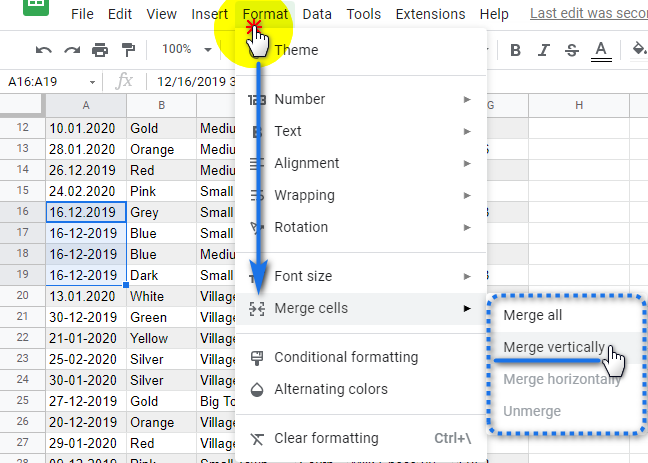
4 жолдың 4 ұяшығы біріктірілді және мен Тігінен біріктіруді шешкендіктен, жоғарғы ұяшықтағы деректер көрсетіледі. Егер мен Барлығын біріктіру таңдасам, сол жақ жоғарғы ұяшықтың мазмұны қалады:
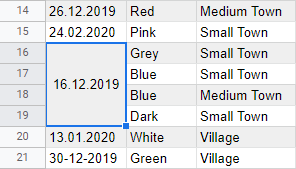
Google Sheets қолданбасында бір қызықты жағдай бар – қажет болғанда. жолдарды ғана емес, бүкіл кестелерді біріктіру. Мысалы, апта сайынғы сату есептері бір айлық есепке, одан әрі тоқсандық немесе тіпті жылдық есепке біріктірілуі мүмкін. Ыңғайлы, солай емес пе?
Google Sheets үшін Merge Sheets қондырмасы негізгі бағандардағы деректерді сәйкестендіру және басқа жазбаларды жаңарту арқылы 2 кестені біріктіруге мүмкіндік береді.
Жол биіктігін өзгерту Google электрондық кестесі
Кестенің орналасуын кейбіреулерінің биіктігін өзгерту арқылы жақсартуға боладыжолдар, атап айтқанда тақырып жолы. Мұнда мұны істеудің бірнеше оңай жолы берілген:
- Меңзерді жолдың төменгі шекарасының үстіне апарыңыз және курсор Жоғары төмен көрсеткі ге айналғанда, түймесін басыңыз және оның өлшемін қажетінше өзгертіңіз:
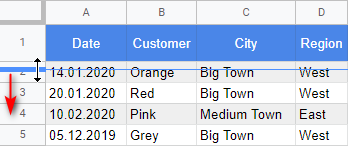
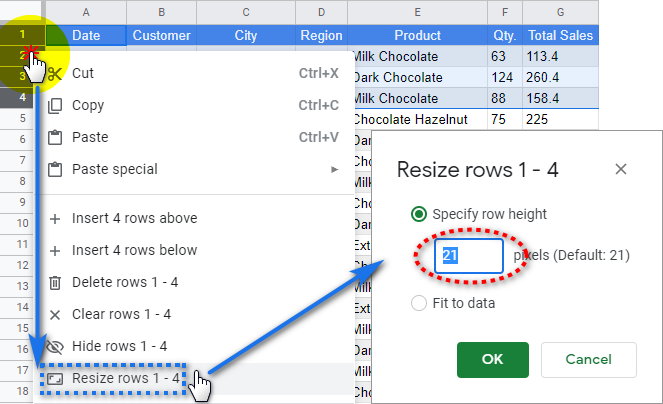
Google Sheets деректері бар жолдарды қалай санауға болады
Соңында біздің кестеміз жасалды, ақпарат енгізілгенде, барлық жолдар мен бағандар дұрыс жерде және қажетті өлшемде болады.
Қанша жол деректермен толығымен толтырылғанын есептейік. Мүмкін, біз кейбір ұяшықтардың ұмытылғанын және бос қалғанын байқаймыз.
Мен COUNTA функциясын қолданамын – ол таңдалған ауқымдағы бос емес ұяшықтардың санын есептейді. Мен A, B және D бағандарындағы деректермен қанша жол бар екенін көргім келеді:
=COUNTA(A:A)
=COUNTA(B:B)
=COUNTA(G:G)
Кеңес. Формулаға уақытында қосылуы мүмкін қосымша жолдарды қосу үшін белгілі бір ауқым емес, формуланың аргументі ретінде бүкіл бағанды пайдаланыңыз.
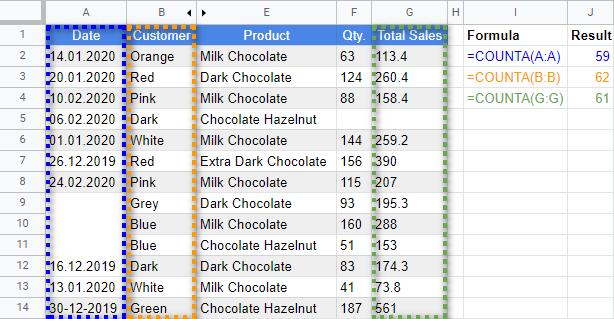
Көріп отырғаныңыздай. , формулалар әртүрлі нәтижелерді береді. Неліктен бұл?
А бағанында тігінен біріктірілген ұяшықтар бар, В бағанындағы барлық жолдар деректермен толтырылған және C бағанындағы бір ұяшық жазбаны өткізіп жібереді. Бұлкесте жолдарындағы бос ұяшықтарды қалай локализациялауға болады.
Бұл мақала Google Sheets-тегі жолдармен жұмысыңызды біршама жеңілдетеді және жағымды етеді деп үміттенемін. Төмендегі түсініктемелер бөлімінде сұрақтар қоюға болады.

